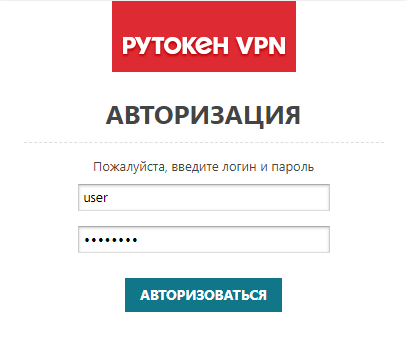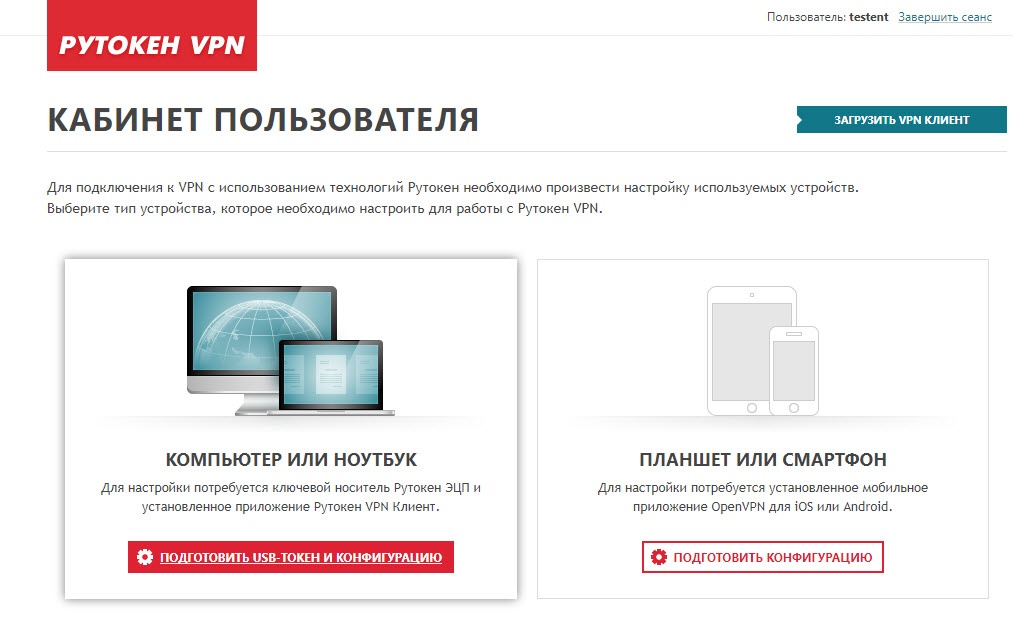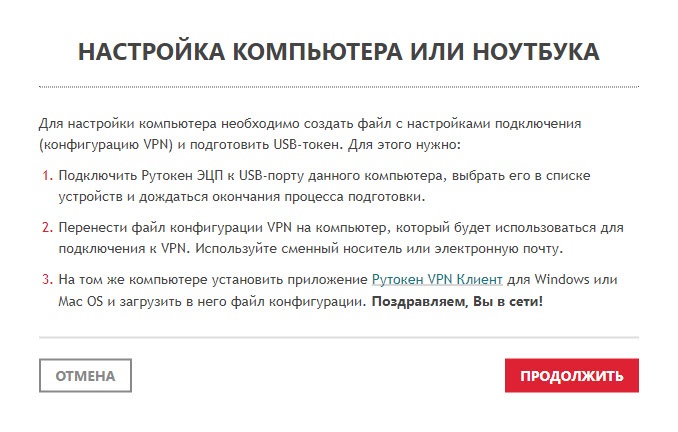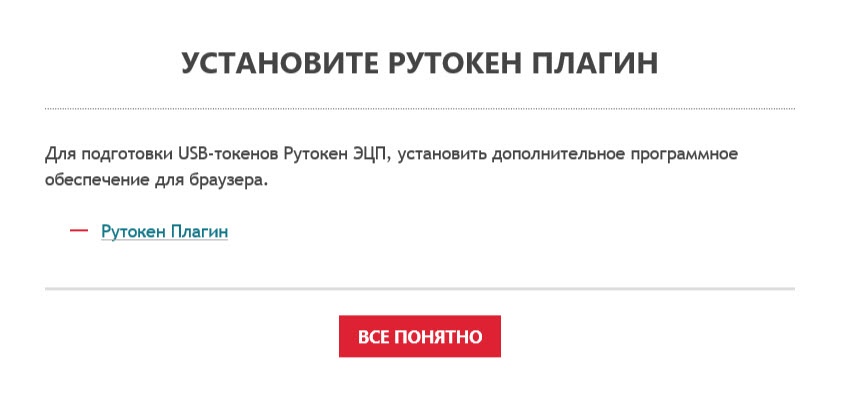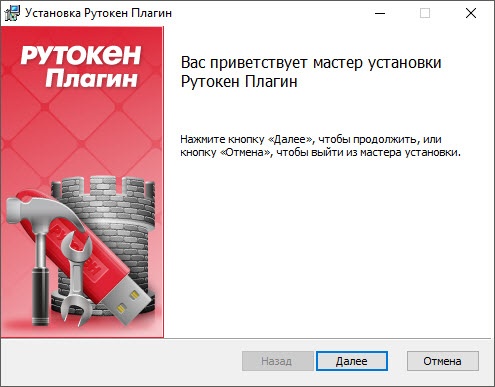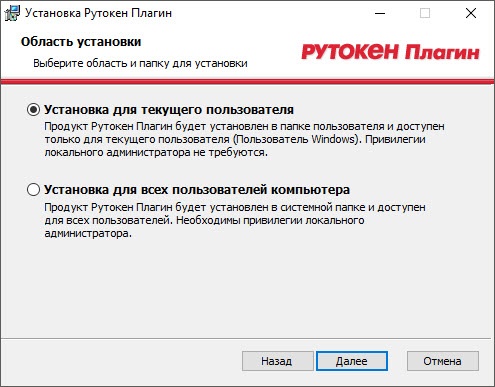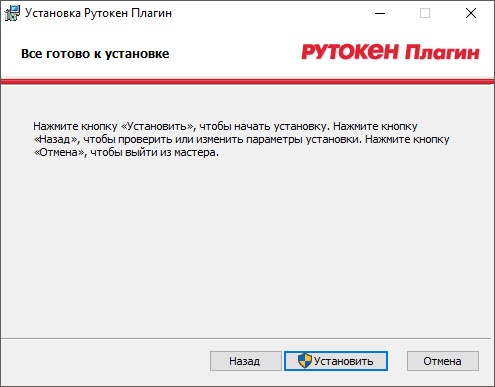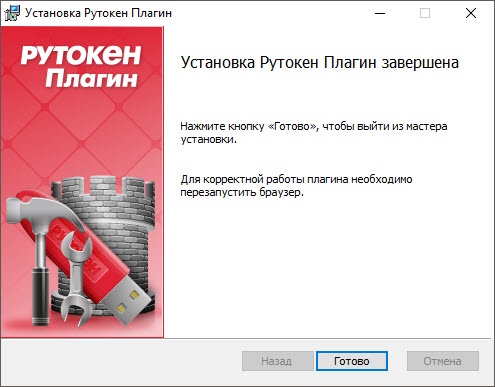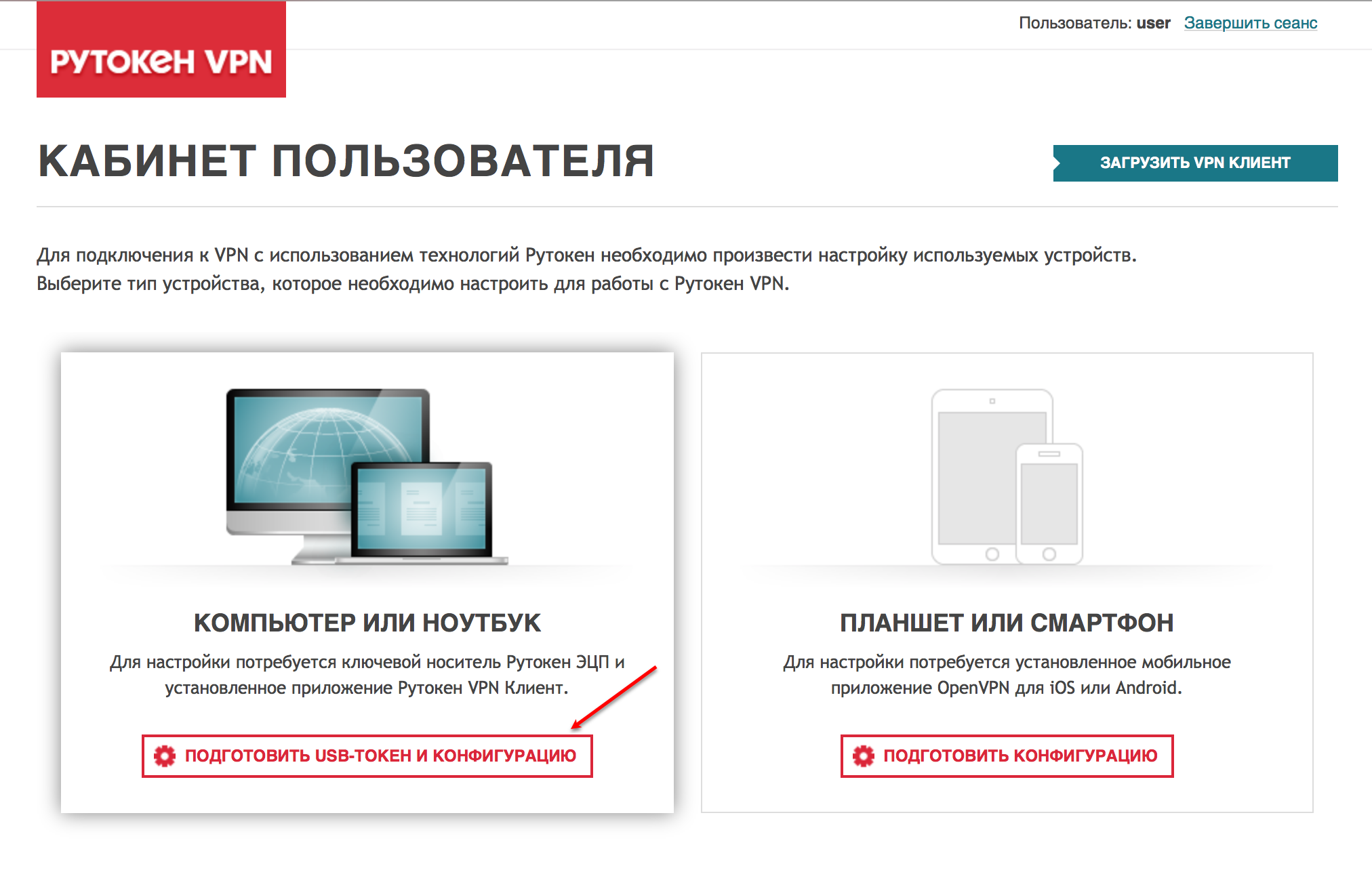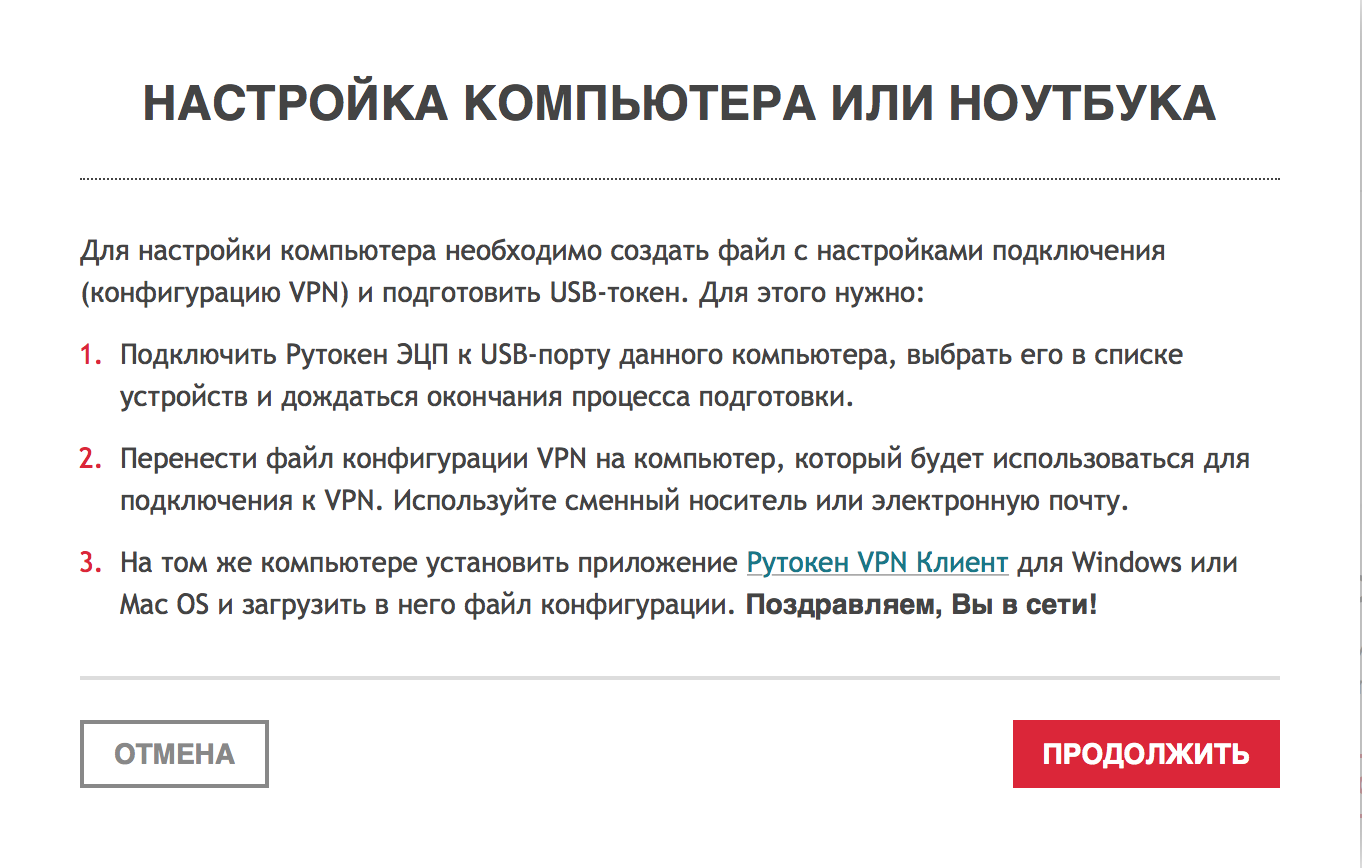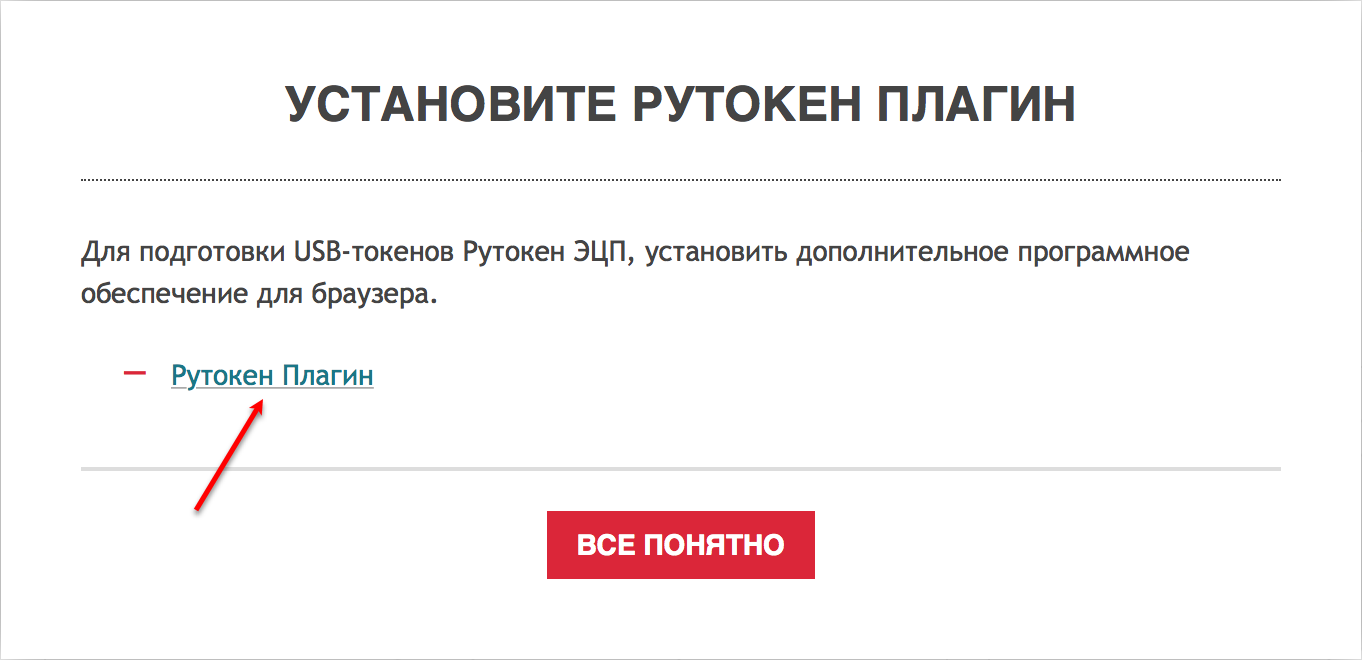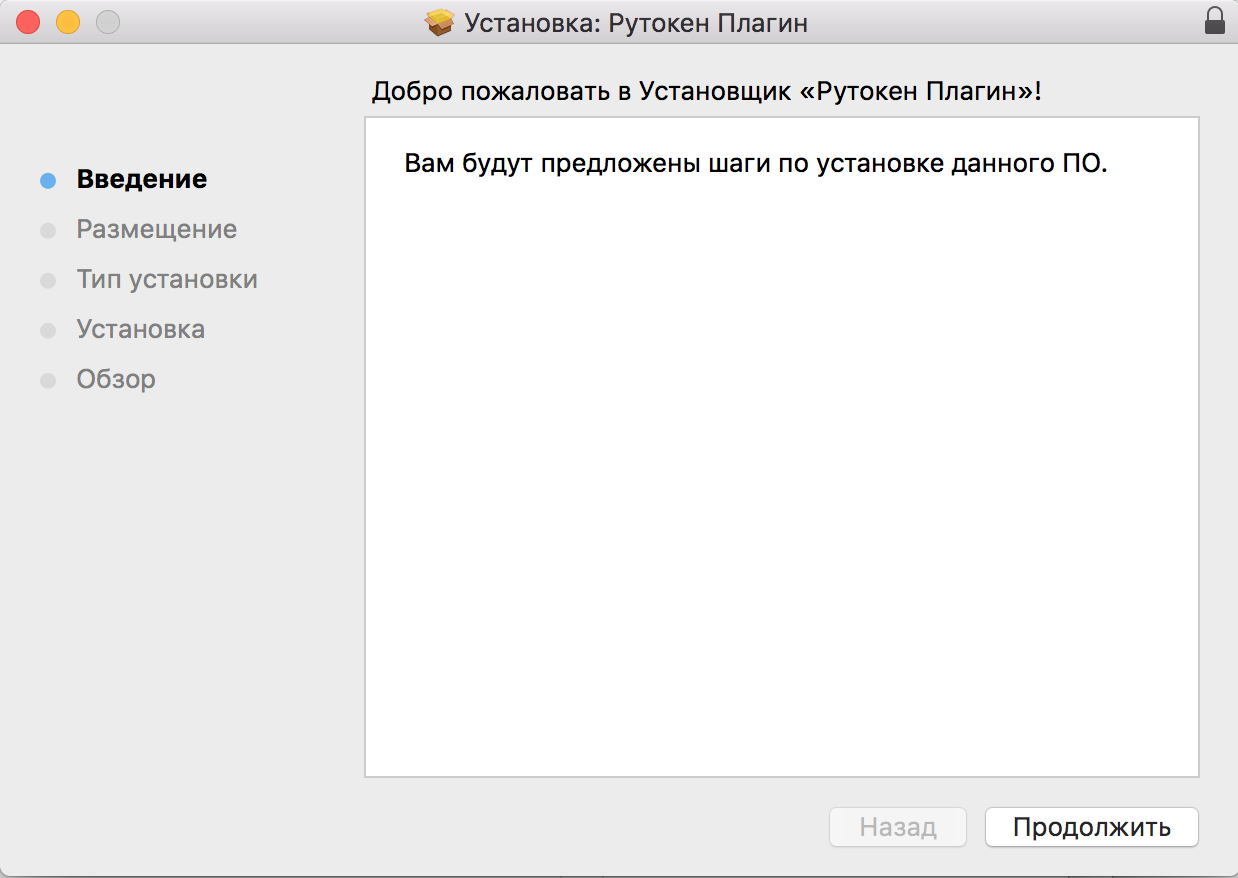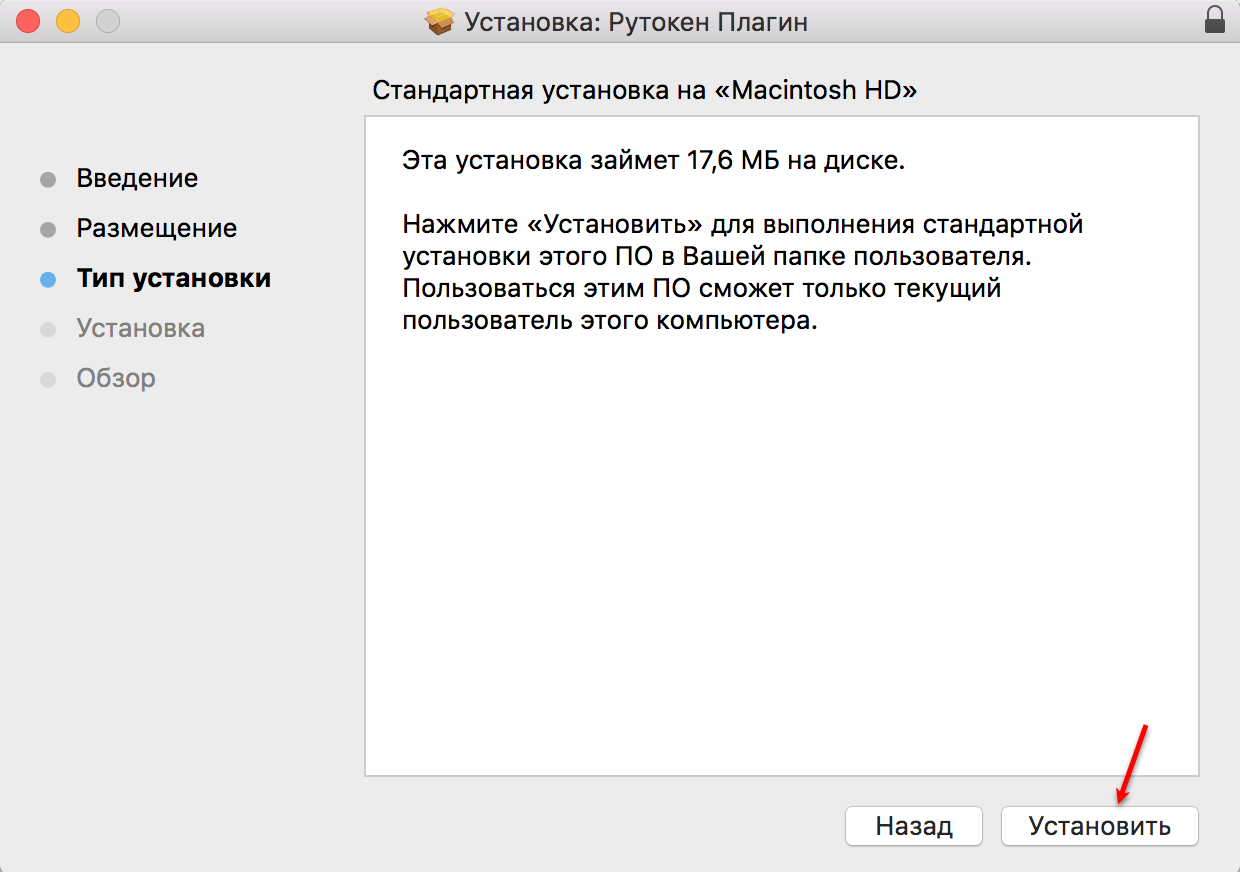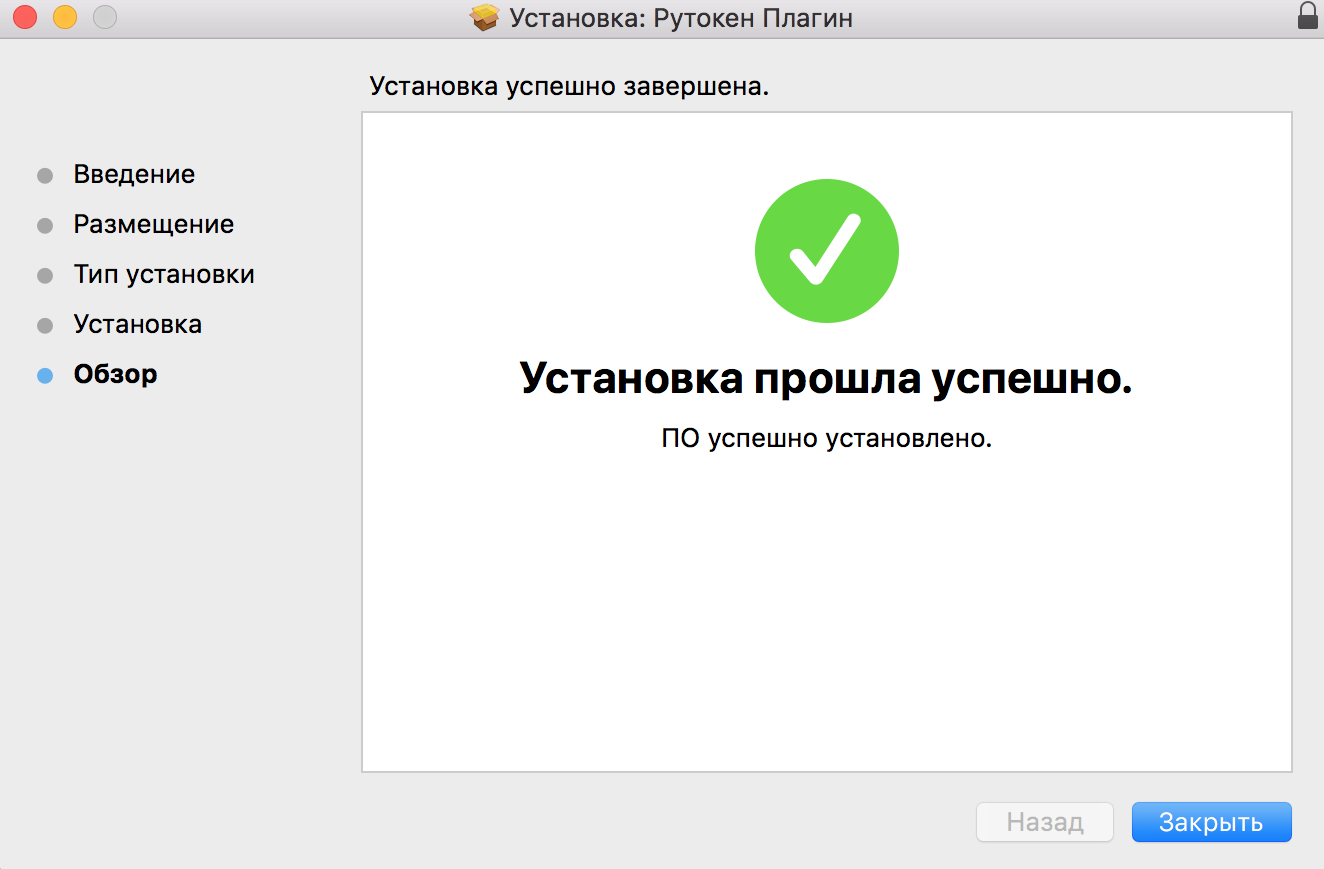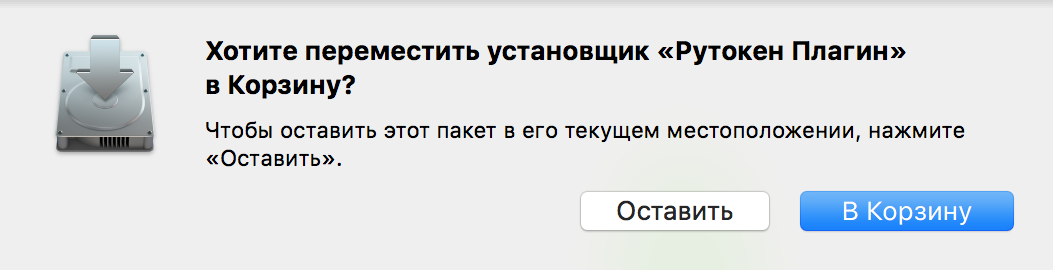...
- Откройте страницу панели управления Рутокен VPN.
- В соответствующих полях укажите логин и пароль пользователя.
- Нажмите на кнопку [Авторизоваться].
- На странице Кабинет пользователя нажмите на кнопку [Подготовить USB-токен и конфигурацию].
- В окне с описанием этапов настройки нажмите на кнопку [Продолжить].
- Для загрузки Рутокен Плагина, в окне Установите Рутокен Плагин щелкните по ссылке Рутокен Плагин. Дождитесь окончания загрузки.
- Запустите программу установки Рутокен Плагина.
- В окне Установка Рутокен Плагин нажмите на кнопку [Далее].
- Установите переключатель в необходимое положение и нажмите на кнопку [Далее].
- Для подтверждения установки нажмите на кнопку [нажмите Установить].
- Дождитесь окончания процесса установки и нажмите на кнопку [нажмите Готово].
- Чтобы закрыть окно Установите Рутокен Плагин нажмите на кнопку [Все понятно].
- Обновите страницу Кабинет пользователя.
...
Генерация сертификата на устройстве Рутокен в браузере Internet Explorer выполняется аналогично генерации сертификата в браузере Google Chrome (см. шаг 3. Генерация сертификата на устройстве Рутокен).
Шаг 3. Загрузка конфигурационного файла и сохранение его на внешнем носителе
Загрузка конфигурационного файла в браузере Internet Explorer выполняется аналогично загрузке конфигурационного файла в браузере Google Chrome (см. шаг 4. Загрузка конфигурационного файла и сохранение его на внешнем носителе).
После этого необходимо настроить компьютер для удаленного доступа (см. раздел Настройка компьютера для удаленного доступа).
Подготовка устройства Рутокен в браузере Safari
...
- Откройте страницу панели управления Рутокен VPN.
- В соответствующих полях введите логин и пароль пользователя.
- Нажмите на кнопку [Авторизоваться].
- На странице Кабинет пользователя нажмите на кнопку [Подготовить USB-токен и конфигурацию].
- В окне с описанием этапов настройки нажмите на кнопку [Продолжить].
- В окне Установите Рутокен Плагин щелкните по ссылке Рутокен Плагин.
- Запустите программу установки Рутокен Плагина.
- В окне Установка: Рутокен Плагин нажмите на кнопку [Продолжить].
- Для запуска процесса установки нажмите на кнопку [Установить]. Дождитесь окончания процесса установки.
- Чтобы закрыть окно Установка: Рутокен Плагин нажмите на кнопку [Закрыть].
- Если вы хотите переместить установщик "Рутокен Плагин" в корзину, то нажмите на кнопку [В корзину], а если хотите оставить на компьютере, то нажмите на кнопку [Остановить].
- Чтобы закрыть окно Установите Рутокен Плагин нажмите на кнопку [Все понятно].
- Обновите страницу Кабинет пользователя.
...
Генерация сертификата на устройстве Рутокен в браузере Safari выполняется аналогично генерации сертификата в браузере Google Chrome (см. шаг 3. Генерация сертификата на устройстве Рутокен).
Шаг 3. Загрузка конфигурационного файла и сохранение его на внешнем носителе
Загрузка конфигурационного файла в браузере Sarafi выполняется аналогично загрузке конфигурационного файла в браузере Google Chrome (см. шаг 4. Загрузка конфигурационного файла и сохранение его на внешнем носителе).
После этого необходимо настроить компьютер для удаленного доступа (см. раздел Настройка компьютера для удаленного доступа).
Настройка компьютера для удаленного доступа
...